更改 Hosts + SDK 上传补丁
前言
本解决方案使用 Windows 10、Windows 11 系统,管理员账号,UAC 设置保持默认,国内网络环境
使用 SDK 补丁是非 VRChat 官方支持的办法,将有未验证的潜在可能导致账号被限制登录或封禁,请自负风险。
如果您需要放弃使用该方案,请转到本文档的“清除 host 章节"!
注意:如果按照流程做仍出现问题,请在 SDK 构建面板中点击 API Logging Enabled,并尝试上传失败一次后,保存 Unity 控制台中所有前缀为 API 的截图,并将截图发到社区群中!
1、配置 SDK 上传补丁
您需要 ALCOM/VCC 来使用这个补丁,如您没有安装它们,可以访问:二、ALCOM 下载与使用手册 | VRCD 文档库 以了解
1、进入订阅页面后,点击添加到 VCC。
2、在 Unity 项目中点击顶部菜单栏 VRChat SDK Patcher > 设置。
3、确保 Use Proxy 为启用。
2、配置 UsbEAm
1、解压文件,双击打开 UsbEAm Hosts Editor v3.63.exe,在弹出的窗口中点击右下角 确定。
2、点击左下角手柄图标🎮,在展开栏中点击 搜索hosts规则。
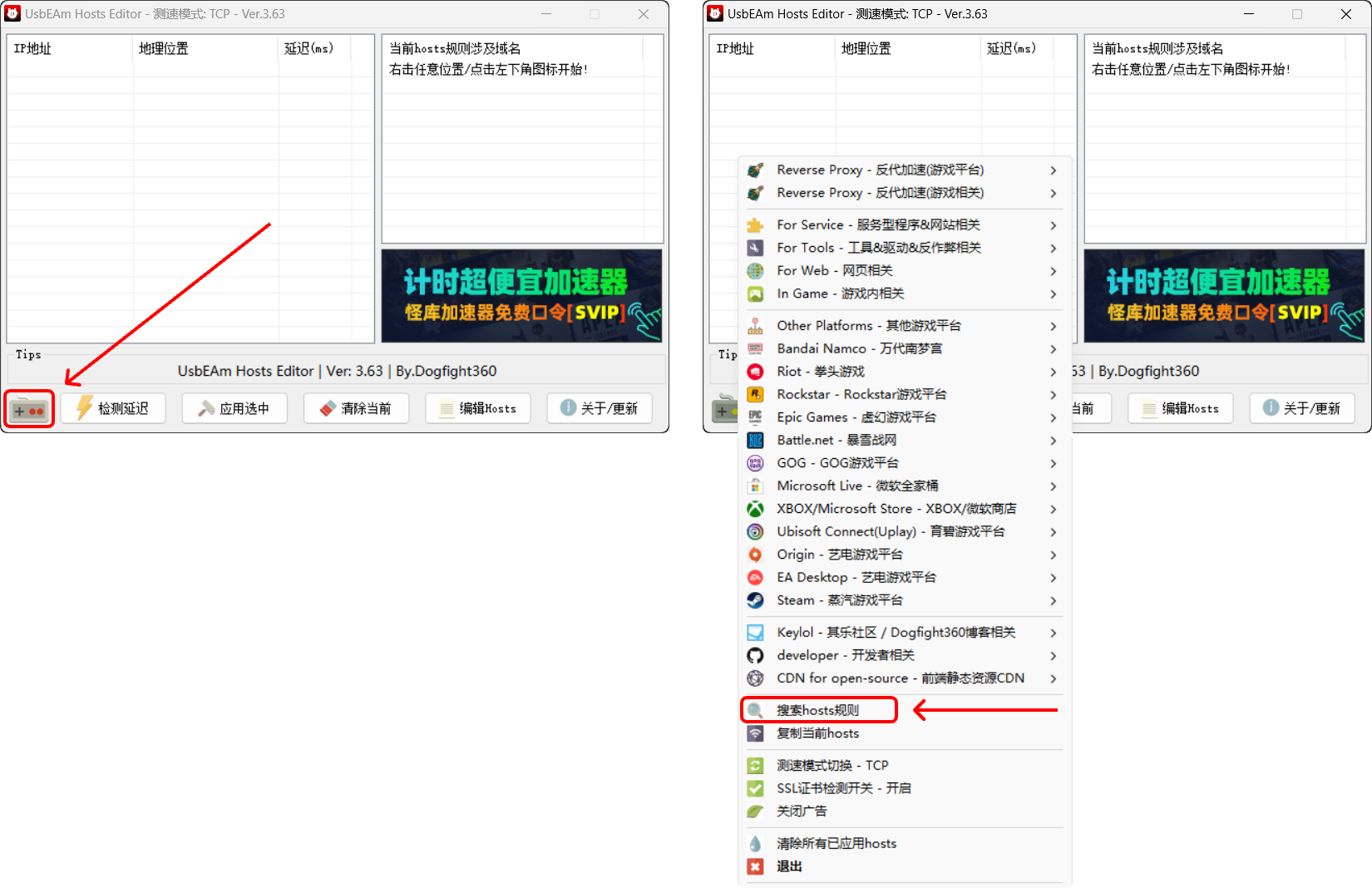 3、在搜索框中输入 VRChat,点击右侧 🔍搜索,在下方的列表中双击 VRChat 模型上传。
3、在搜索框中输入 VRChat,点击右侧 🔍搜索,在下方的列表中双击 VRChat 模型上传。
4、① 点击 ⚡检测延迟,等待加载。② 点击选中上方排列中的第一个IP地址,③ 点击 🔨应用选中。
如果您点击检测延迟后,出现问题如上,点击 是 即可。
5、再次点击 左下角手柄图标🎮 > 搜索hosts规则 > 搜索并双击 VRChat网页相关,重复上方的操作步骤完成配置。
6、完成后,按下键盘 win+R 打开命令提示符,输入ipconfig/flushdns,回车以确认。
完成!请测试上传一个新模型!
清除 host
如果该方案对您无效,请按以下步骤操作:
打开 USBeam,点击左下角手柄图标,搜索 vrchat,双击 VRChat 模型上传,选择清除当前。
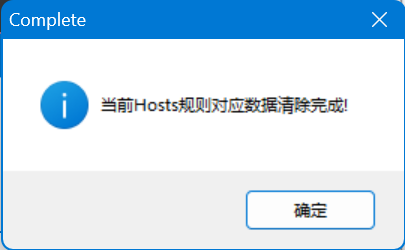
再次点击左下角手柄图标,搜索 vrchat,双击 VRChat 网页相关,选择清除当前。
接下来就请试试其他可行的办法!

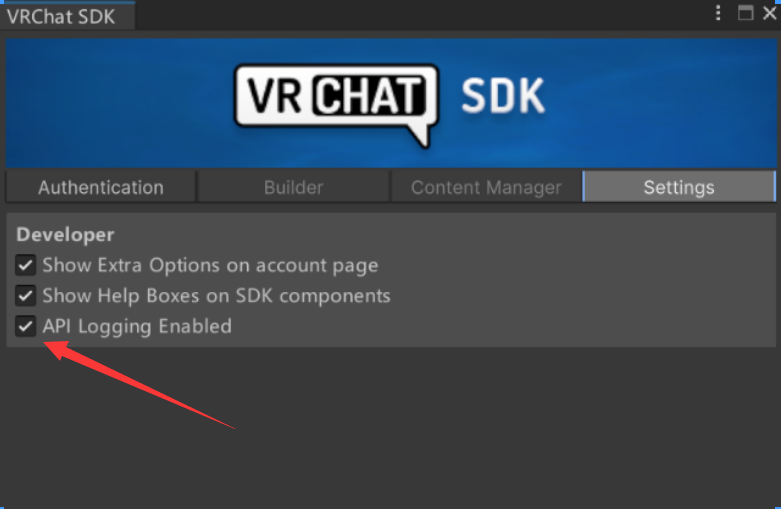
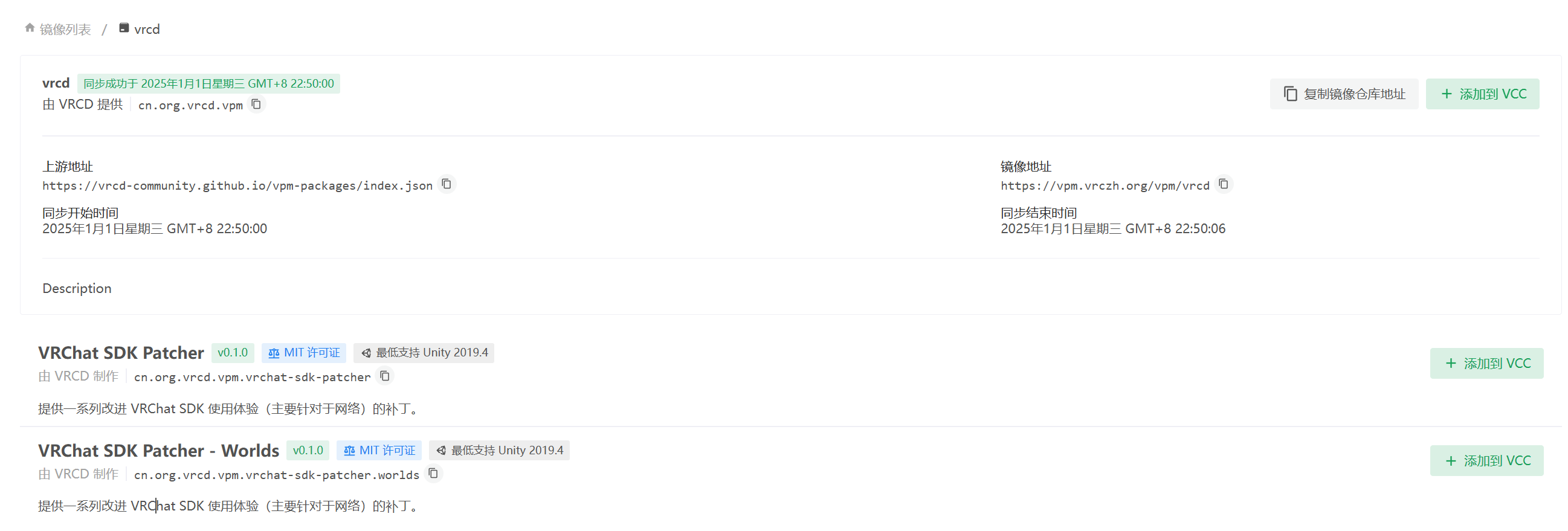
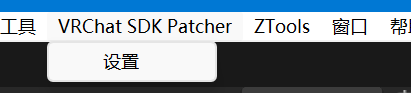
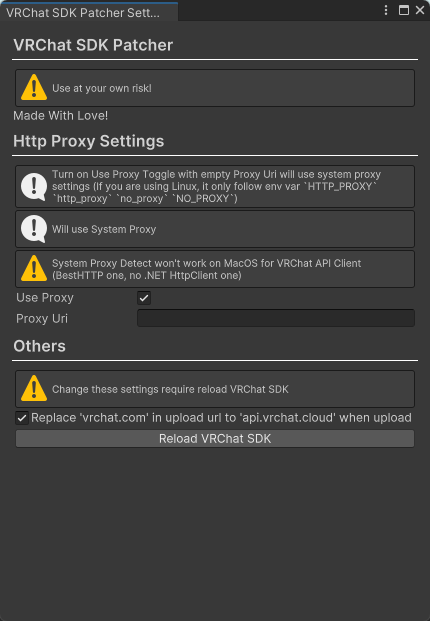
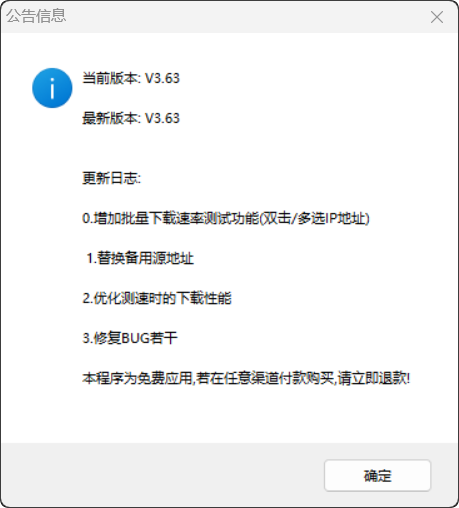
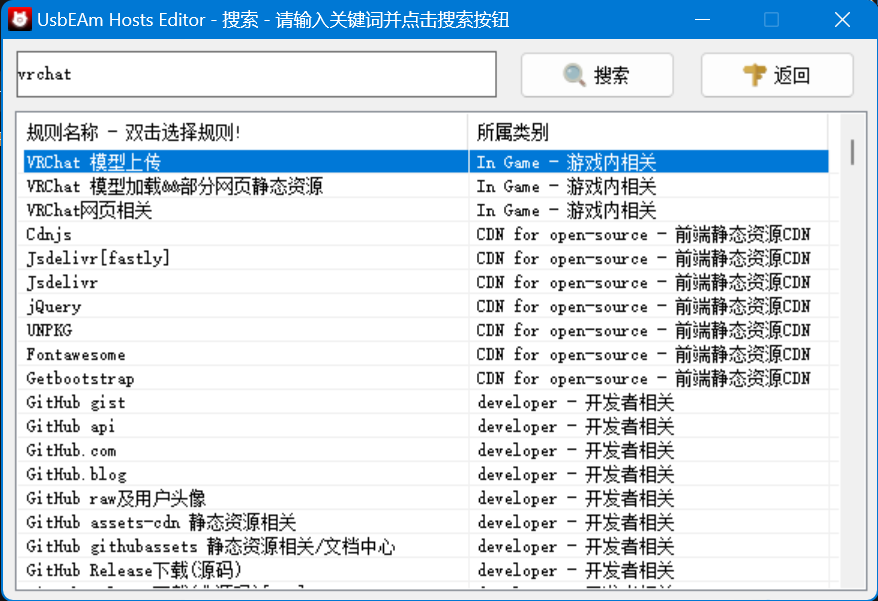
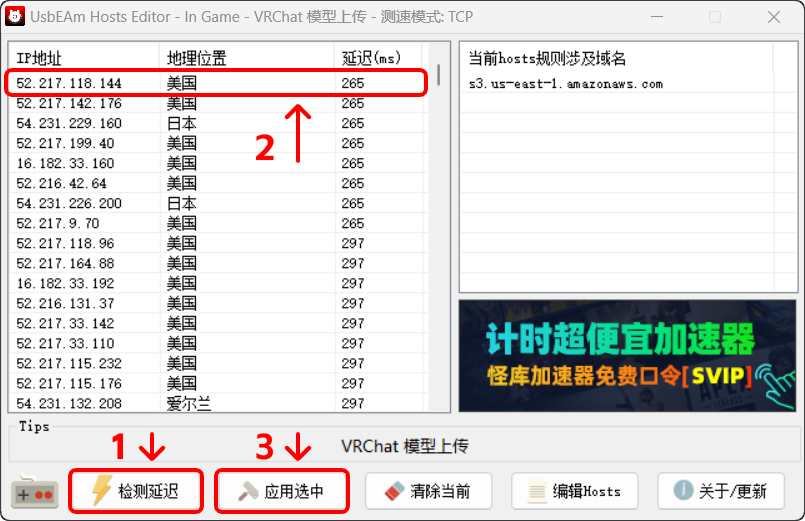
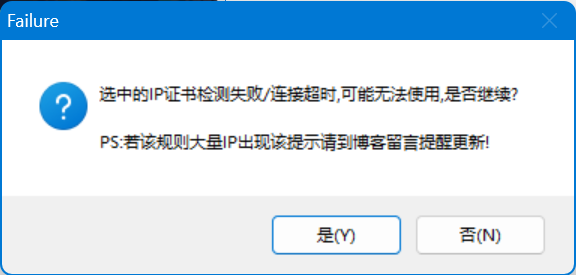

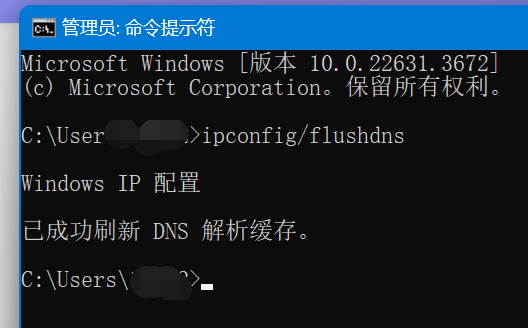
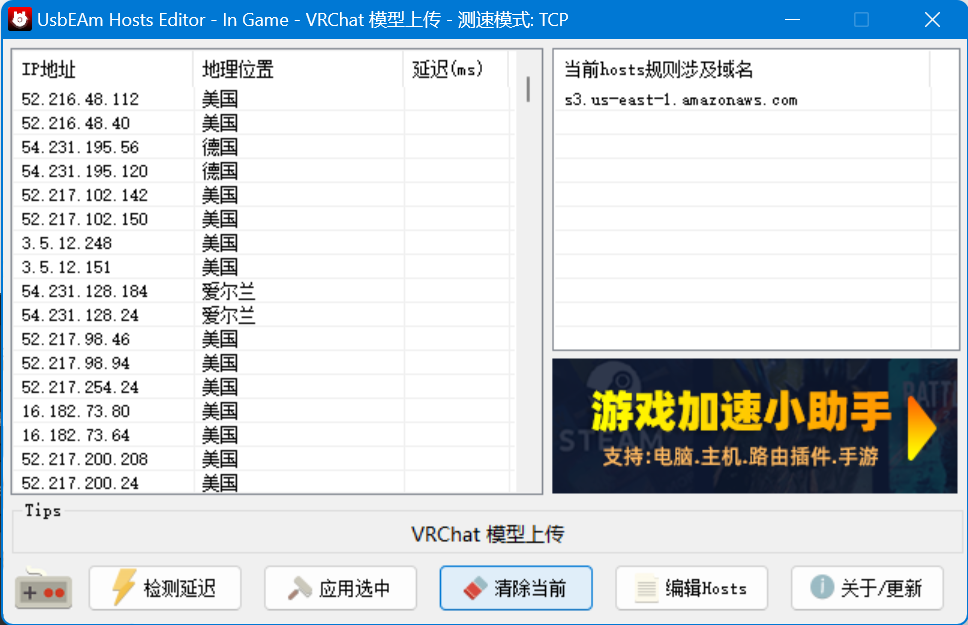
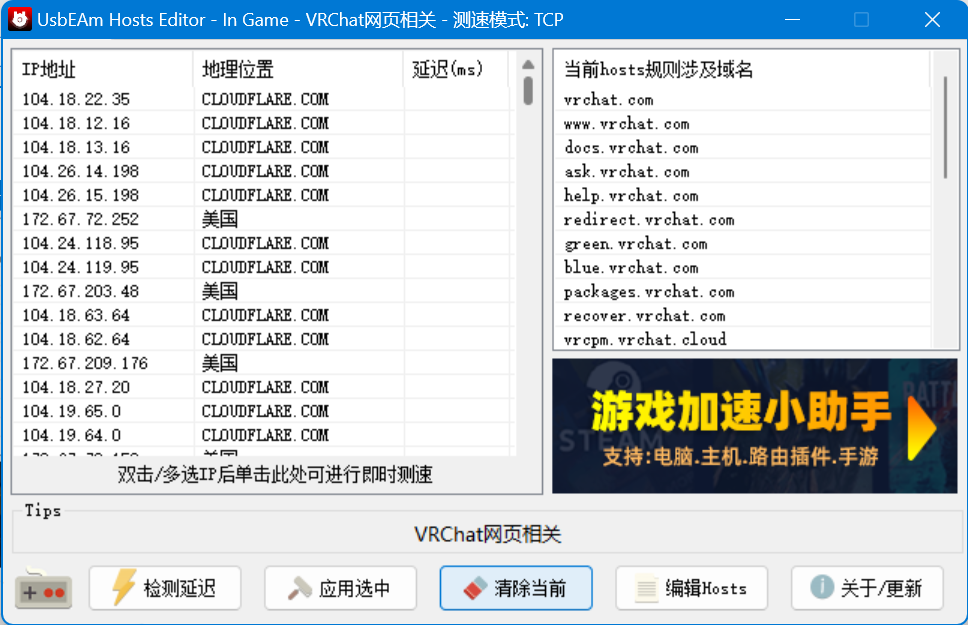
No comments to display
No comments to display